Sitemize üye olarak beğendiğiniz içerikleri favorilerinize ekleyebilir, kendi ürettiğiniz ya da internet üzerinde beğendiğiniz içerikleri sitemizin ziyaretçilerine içerik gönder seçeneği ile sunabilirsiniz.
Sitemize üye olarak beğendiğiniz içerikleri favorilerinize ekleyebilir, kendi ürettiğiniz ya da internet üzerinde beğendiğiniz içerikleri sitemizin ziyaretçilerine içerik gönder seçeneği ile sunabilirsiniz.
Üyelerimize Özel Tüm Opsiyonlardan Kayıt Olarak Faydalanabilirsiniz
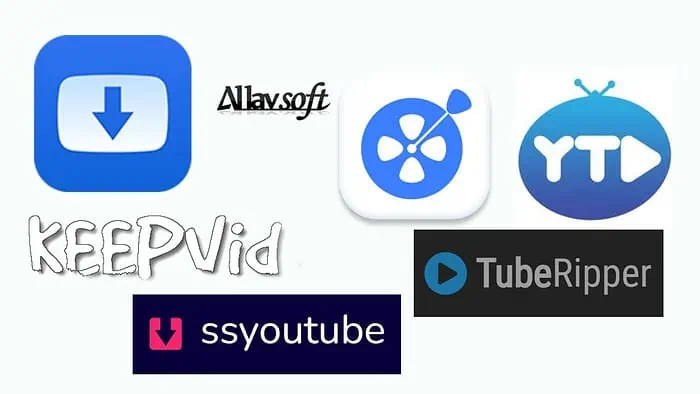
Sıradaki içerik:
En İyi VidLii İndirici: Test Edilmiş 7 Araç
SSD Fresh İncelemesi: Gerçekten Ne Kadar İyi?
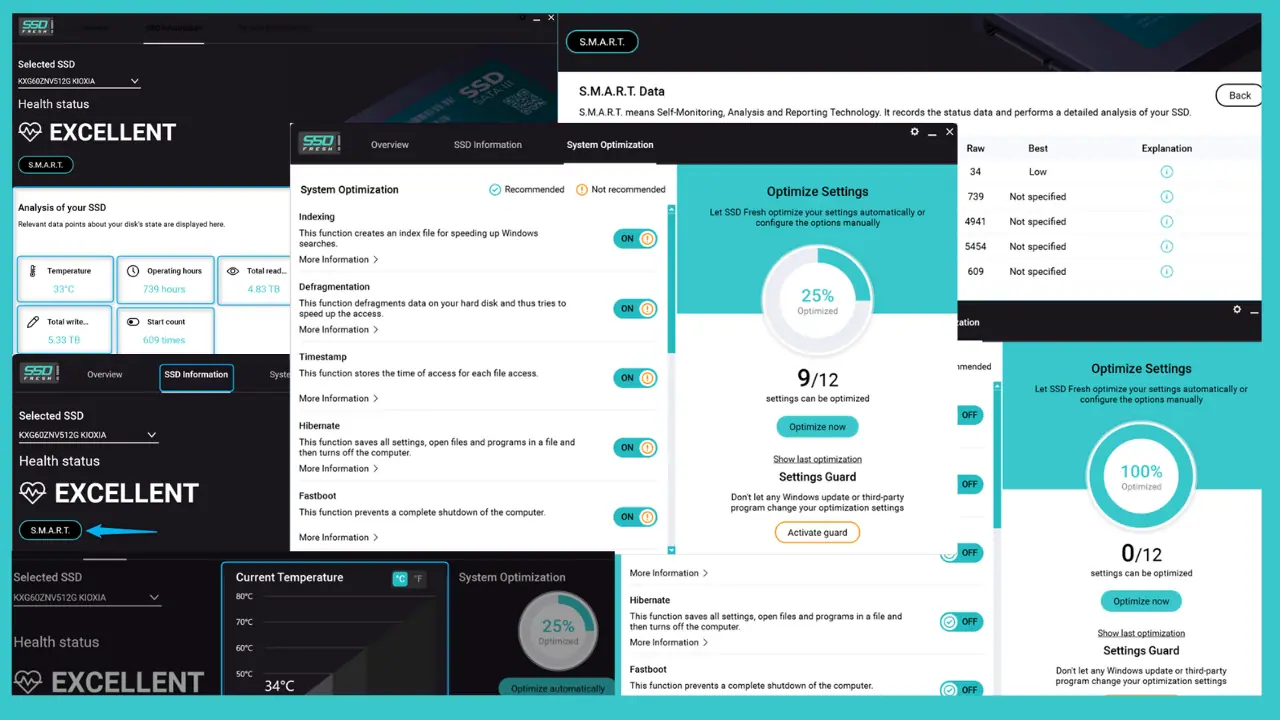
SSD Fresh İncelemesi: Gerçekten Ne Kadar İyi?
İçindekiler
Toggleİyi bir uygulamalı SSD Fresh incelemesi mi arıyorsun? Az önce buldun!
SSD Fresh i bir haftadan fazla bir süre boyunca Windows 11’de test ettim ve temel özellikleri ve fiyatlandırması da dahil olmak üzere bu araç hakkında bilmeniz gereken her şeyi ele alacağım.
O halde hadi içeri girelim!
SSD Fresh Özellikler
Bilgilendirici ve özgün bir SSD Fresh incelemesi yazmak için, ne kadar iyi çalıştığını kontrol etmek amacıyla bir haftadan fazla bir süre boyunca test ettim. En önemli özelliklerini ve bunlarla ilgili deneyimlerimi anlatayım.
1. Kalıcı Gerçek Zamanlı Koruma
Abelssoft, SSD’nin durumuyla ilgili gerçek zamanlı tüm ayrıntıları sağlayan SSD Fresh adında bir sistem yardımcı programı geliştirdi. Buna Sağlık durumu , Mevcut Sıcaklık ve Sistem Optimizasyonu da dahildir. Bu bilgiler, herhangi bir kritik durum karşısında zamanında önlem almanıza yardımcı olur ve böylece ani bir arızanın oluşmasını ve değerli verilerinizin kaybolmasını önler. Ancak bu özellik potansiyel olarak CPU kullanımını da artırabilir.
2. Sıcaklık Göstergesini Temizle
SSD Fresh, seçilen SSD’nin mevcut sıcaklığını hem Celcius (C) hem de Fahrenheit (F) birimlerinde görüntüler. Bu özellik, cihazın çok ısınıp ısınmadığını bilmenize yardımcı olur. Benim durumumda, sürücümün o andaki sıcaklığını doğru bir şekilde tespit etti – 34 °C. Ancak trend analizi için geçmiş sıcaklık verileri takibinin eksik olduğunu fark ettim.
3. Sistem Optimizasyonu
İki seçenek arasından seçim yapabilirsiniz: Tek tıklamayla otomatik ve manuel optimizasyon. CrystalDiskInfo’nun aksine Tek Tıklatmalı sistem seçeneği, gereksiz yazma işlemlerini otomatik olarak devre dışı bırakarak SSD’nizin ömrünü artırır. Manuel otomasyon yönteminde ise mevcut ayarları açıp kapatabilirsiniz. Özellikle SSD Fresh, bazı belirli sistem ayarlarının optimize edilip edilemeyeceğini gösteren basit bir arayüz ve sezgisel simgeler sağlar. Özellikle, tek tıklamanız sistem ayarlarını değiştirebilir, yazma işlemlerini azaltabilir ve indeksleme hizmetlerini devre dışı bırakabilir.
Örneğin, bu özelliği kullanmak için Genel Bakış sekmesine gidin ve sağ taraftaki Otomatik olarak optimize et düğmesine tıklayın .
Sonuç olarak SSD Fresh, sistemin performansını artırmak için mevcut seçenekleri otomatik olarak ayarlar. Yine de Fortect ve CCleaner gibi özel optimizasyon araçları kadar kapsamlı değildir .
Sistem ayarlarını manuel olarak yapılandırmak istiyorsanız, Manuel olarak optimize et düğmesine tıklayın.
Ardından mevcut seçenekleri şu yönergelere göre yapılandırın:
- Dizin Oluşturma: Arama işlemini hızlandırmak için Windows bir dizin dosyası oluşturur. Ancak, Windows aramasını hiç kullanmıyorsanız veya nadiren kullanıyorsanız, SSD’nizin ömrünü kısaltacağından bu işlevi kapatmayı düşünün.
- Birleştirme: Bu işlev, erişimi hızlandırmak için sabit diskinizdeki verileri birleştirir. Sonuç olarak, SSD’nin ömrünü kısaltan yazma isabetleri oluşturur. Bu nedenle devre dışı bırakılması önemle tavsiye edilir.
- Zaman Damgası: Sisteminizdeki her dosya erişimi için erişim süresini saklar, bu da gereksiz yazı yazmaya neden olur ve aynı zamanda sürücünüzün ömrünü kısaltır. Bu nedenle zaman damgası işlevlerini sınırlamak için bu seçeneği kapatın.
- Hazırda Beklet: Tüm ayarları kaydeder, dosyaları ve programları bir dosyada açar ve ardından bilgisayarı kapatır. Bu işlevin kapatılması, sistem bölümünde çok fazla depolama alanı tasarrufu sağlayacaktır.
- Fastboot: Sistemin tamamen kapanmasını engeller ve dosyaları sabit diske kaydeder. Sistem yeniden başlatıldığında, geçici olarak depolanan veriler yeniden okunur. Bu nedenle yazma erişimlerini almak için Fastboot’u kapatmalısınız.
- Küçük resim önbelleği: Bu işlev, küçük resimleri Windows önbelleğine kaydeder ve devre dışı bırakılması, SSD’yi daha az yazma işlemi gerçekleştirmeye zorlar.
- Windows Çekirdeği Değiştirme: Windows çekirdeğini diske değiştirir ve bu işlevin devre dışı bırakılması çekirdek erişim performansını optimize eder.
- Önceden Getirme: Bu işlev sık kullanılan uygulamaları belleğe önceden yükler. Hızlı erişim süreli SSD’ler nedeniyle Prefetch’i devre dışı bırakmanızı öneririm.
- Önyükleme dosyalarının birleştirilmesi: Dosyalar SSD’lerde saklandığından, önyükleme dosyalarının birleştirilmesinin bir anlamı yoktur. Ayrıca cihazınızın ömrünü de azaltır. Bu nedenle bu işlevi kapatmalısınız.
- Windows olay günlüğü: Windows, farklı programlardan ve hizmetlerden gelen sistem yapılandırması değişikliklerini, çökmeleri ve diğer olayları kalıcı olarak kaydeder. Bu, gereksiz disk yazma işlemlerine neden olur ve aynı zamanda sürücünüzün ömrünü kısaltır. Yani onu devre dışı bırakmalısınız.
- 8.3 ad oluşturma: Bu işlev, sistemdeki her dosya ve klasör için kısaltılmış bir ad oluşturur; bu, SSD’nize ek disk yazma işlemleriyle sonuçlanır. Özellikle mevcut uygulamaların bu tür adlara ihtiyacı yoktur, bu yüzden bunları devre dışı bırakmanız gerekir.
- Windows Trim işlevi: Bu işlev, SSD’ye belirli alanların artık sistem tarafından kullanılmayan veriler içerdiğini bildirir. Bu nedenle cihazınızın ömrünü ve performansını artırmak için onu etkinleştirmelisiniz.
Burada sistem optimizasyon seçeneklerini yukarıdaki talimatlara göre ayarladım. Yüzdem %25’ten %100’e çıktı.
Ayrıca son SSD optimizasyon raporunu görüntülemek için Son optimizasyonu göster butonuna tıklayın .
Ancak dizine ekleme gibi belirli özelliklerin devre dışı bırakılmasının bazı kullanıcılar için arama işlevselliğini etkileyebileceğini unutmayın .
4. Yenilikçi SMART Analizi
SMART, Kendini İzleme, Analiz ve Raporlama Teknolojisi anlamına gelir . Durum verilerine göre SSD’nizin ayrıntılı bir analizini sunar. Bu özellik, sürücünüzün performansını etkileyebilecek endişeler veya olası sorunlar hakkında sizi uyarır .
Örneğin SMART analizini başlatmak için SSD Bilgileri sekmesine geçin ve SMART düğmesine tıklayın.
Ardından SSD Fresh, durum verilerini kaydetmeye başlar ve ayrıntılı bir SMART analizi gerçekleştirir.
Sonuç olarak, SSD’nizin aşağıdakiler gibi farklı özelliklerine ilişkin mevcut durum verilerini alırsınız :
- Mevcut dahili sıcaklık
- Çalışma Saatleri Sayısı
- Mantıksal blok adreslerinin (LBA’lar) toplam okuma işlemleri
- LBA’ların toplam yazma işlemleri
- Sayımı başlat (tam sabit disk açma/kapama döngüsünün sayısı).
Bu veriler özellikle şunları içerir:
- Değer: Ham değerden türetilen, mülkün hesaplanan değeri. Ne kadar yüksek olursa o kadar iyi.
- Max: Özelliğin mümkün olan maksimum değeri.
- Limit: Üretici tarafından tanımlanan eşik.
- Ham: Bu gerçek okunan değerdir.
- Best: Ham değerin düşük veya yüksek olmasının istendiğini belirtir.
Ancak SMART verilerinin yorumlanması teknik bilgisi olmayan kullanıcılar için karmaşık olabilir. Bu tablodan bunalırsanız açıklamalar için özel bir sütunun olması hoşuma gitti.
5. SSD Bilgilerine Ayrıntılı Genel Bakış
SSD Fresh, optimum sabit disk bakımı için seçilen SSD’nin aşağıdakiler dahil tüm önemli verilerini görüntüler :
- Sabit sürücü adı
- Sürücü harfleri
- Bölüm sayısı
- Arayüz
- Sabit sürücü boyutu
- Sıcaklık
- Çalışma saatleri
- Toplam okuma işlemleri
- Toplam yazma işlemleri
- Sayımı başlat.
Ayrıntılı bir genel bakış elde etmek için önce Genel Bakış sekmesine gidin , açılır menüden bir SSD seçin ve SSD Bilgileri bölümünde ayrıntılarına göz atın.
Ayrıca Daha Fazla Bilgi butonuna da tıklayabilirsiniz .
6. SSD’ye Yazma İşlemlerinin Canlı Analizi
AS SSD Benchmark performans testlerinde öne çıkarken, SSD Fresh’in Canlı Analiz özelliği vardır . Bu sayede SSD üzerindeki yazma aktivitelerini ve verinin çoğunu tüketen programları kolaylıkla izleyebilirsiniz.
Üstelik bu araç, hangi uygulamaların sürücünüze aşırı yük getirdiğini anlamanıza yardımcı olur .
Basitçe SSD’nizi seçin ve Analizi başlat seçeneğine tıklayın .
Artık tüm işlemleri ve yazma işlemlerini Toplam verileri ve Ortalama KB/s ile gerçek zamanlı olarak izleyebilirsiniz .
SSD Fresh ayrıca En Son Analiz raporlarını zaman damgalarıyla birlikte kaydeder. Ancak yazma işlemleri açısından süreçleri filtreleme veya önceliklendirme seçeneğinden yoksundur.
Fiyatlandırma
SSD Fresh, ücretsiz sürümün yanı sıra farklı fiyatlandırma paketleri sunar . İşte bir genel bakış:
En son sürüm (v2024.13) ücretsiz olarak indirilebilir ve Windows 11, Windows 10, Windows 8.1, Windows 8 ve Windows 7 ile uyumludur. Değerlendirme için 30 günlük bir lisans da alabilirsiniz. Ayrıca SSD Fresh’in güncel sürümünü sınırsız bir süre boyunca kullanabilirsiniz. Bu paket altı aylık sonraki sürümleri içerir. Öte yandan, Tasarruf Aboneliği size istediğiniz zaman sonraki sürümleri ve güncellemeleri sağlar.
Ek olarak hizmet, kullanıcılarına on dört günlük iade olanağı sunuyor.
SSD Yeni İncelemesi – Karar
SSD Fresh, SSD’nizin ömrünü uzatmanıza ve performansını optimize etmenize olanak tanıyan değerli bir araçtır. Gerçek zamanlı koruma, sistem optimizasyonu, SMART analizi ve yazma işleminin canlı analizi gibi övgüye değer özellikleriyle sürücünüzün kontrolünü elinize almanızı sağlar.
Ancak optimizasyon sırasında belirli özelliklerin devre dışı bırakılması ilgili sistem işlevlerini etkileyebilir. Ayrıca bazı kullanıcılar SMART verilerini yorumlamakta zorluk yaşayabilir. Ayrıca, yazma işlemlerine göre işlemleri önceliklendirmenize veya filtrelemenize de izin vermez.
Genel olarak 5 üzerinden 3,5 verirdim. Umarız bu SSD Fresh incelemesi, hizmetle ilgili tüm sorularınızı yanıtlamıştır. sıradaki incelemede görüşmek üzere.
- Site İçi Yorumlar

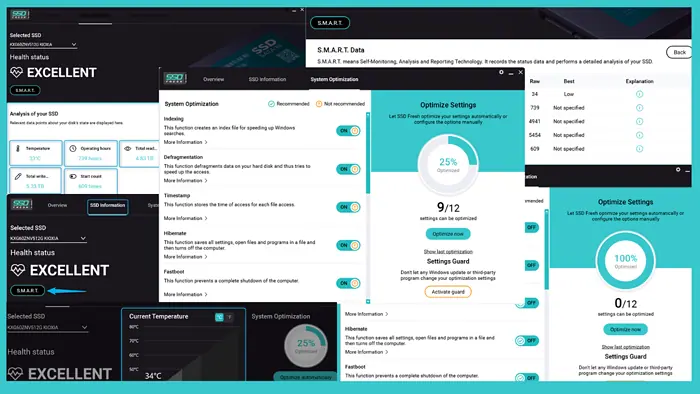
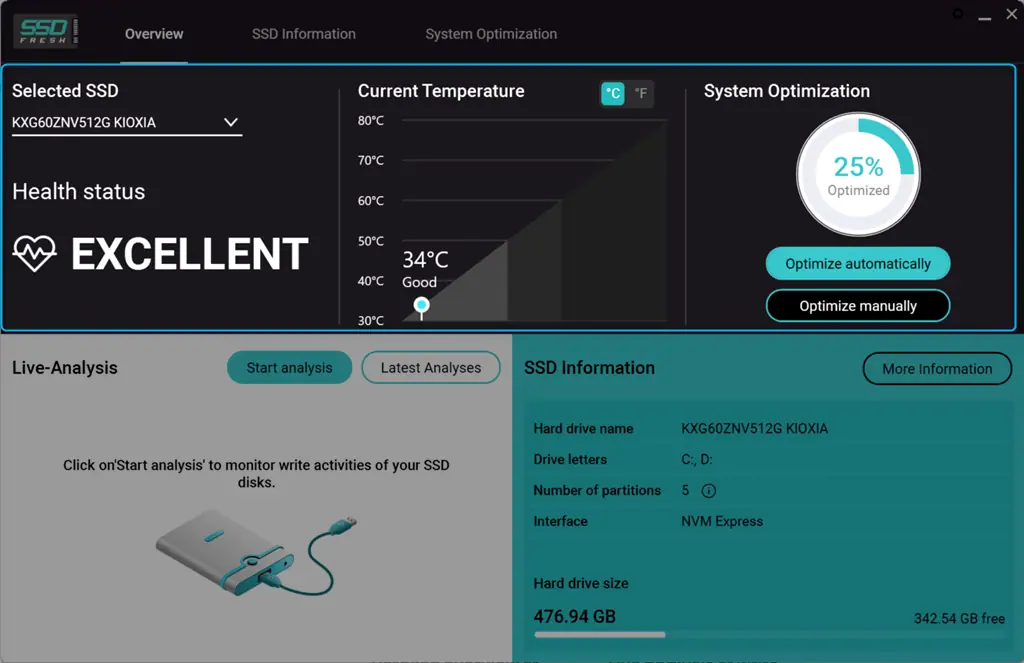

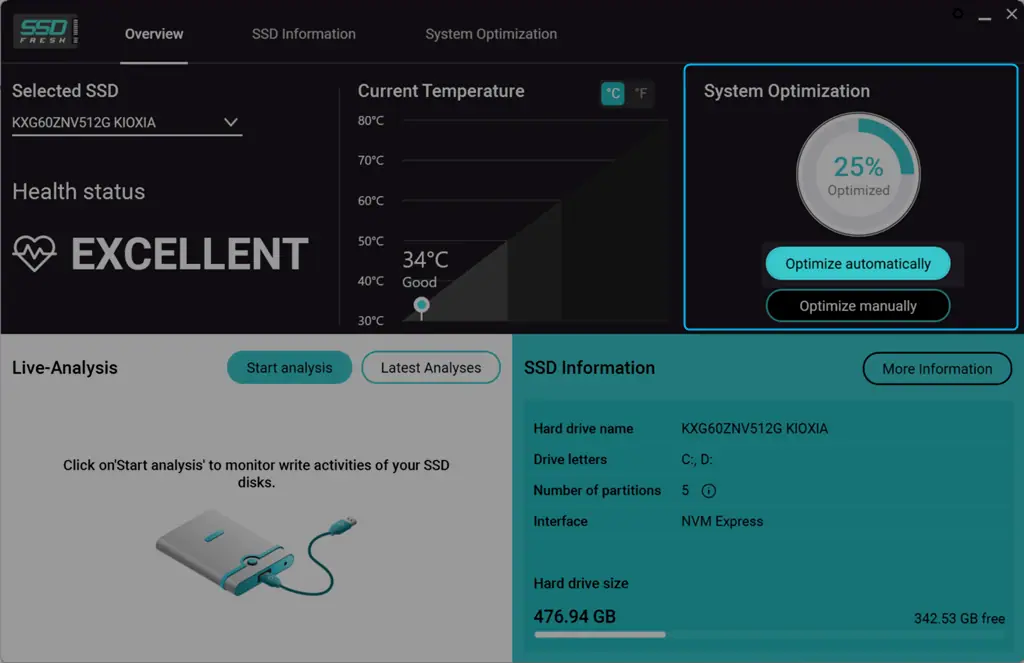
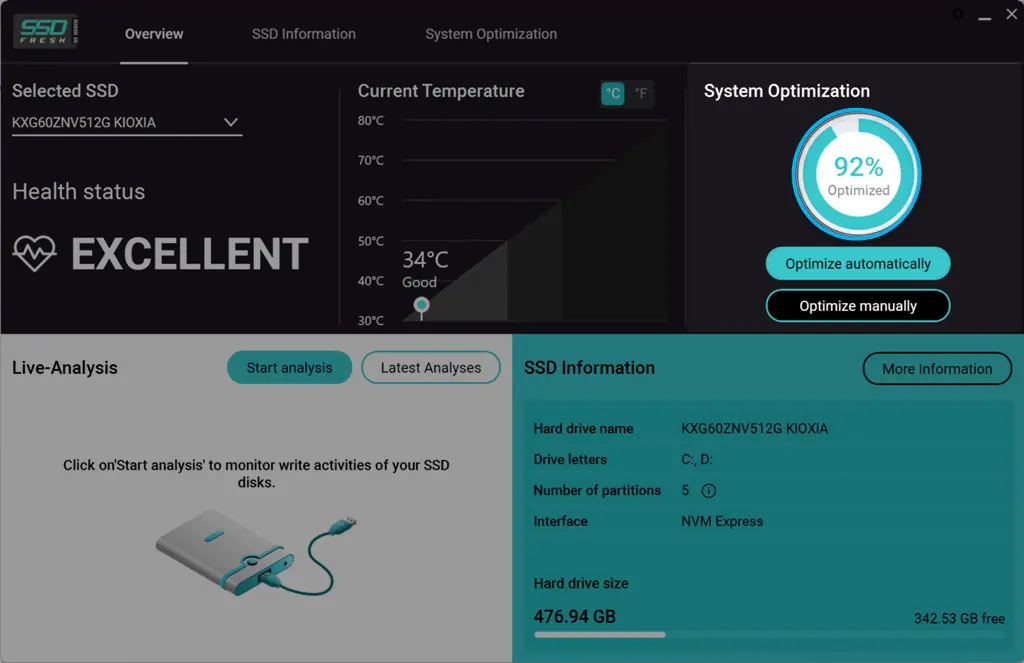
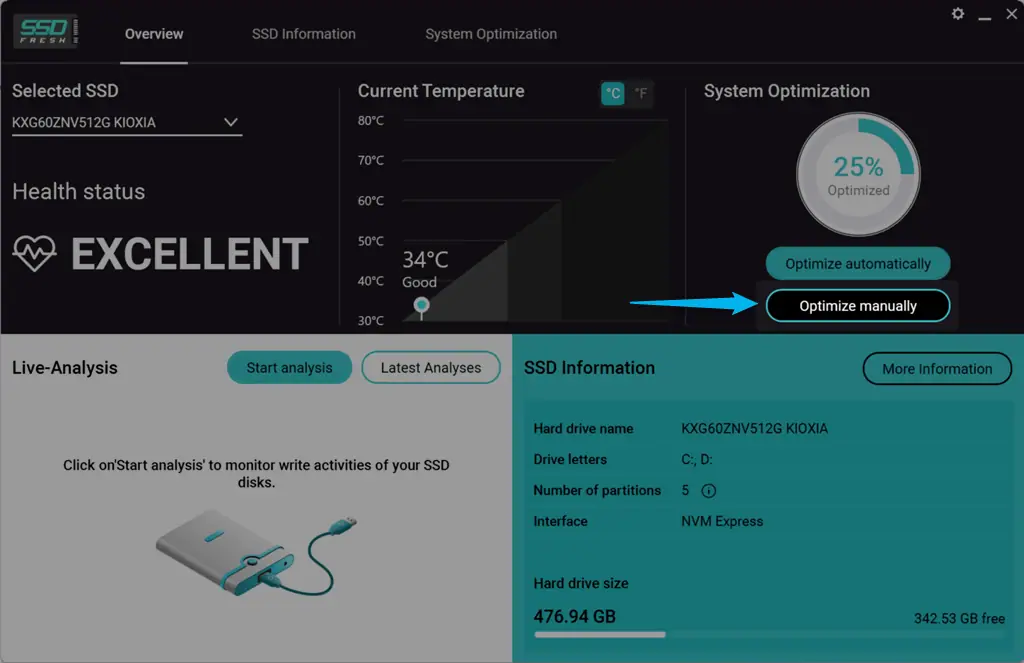
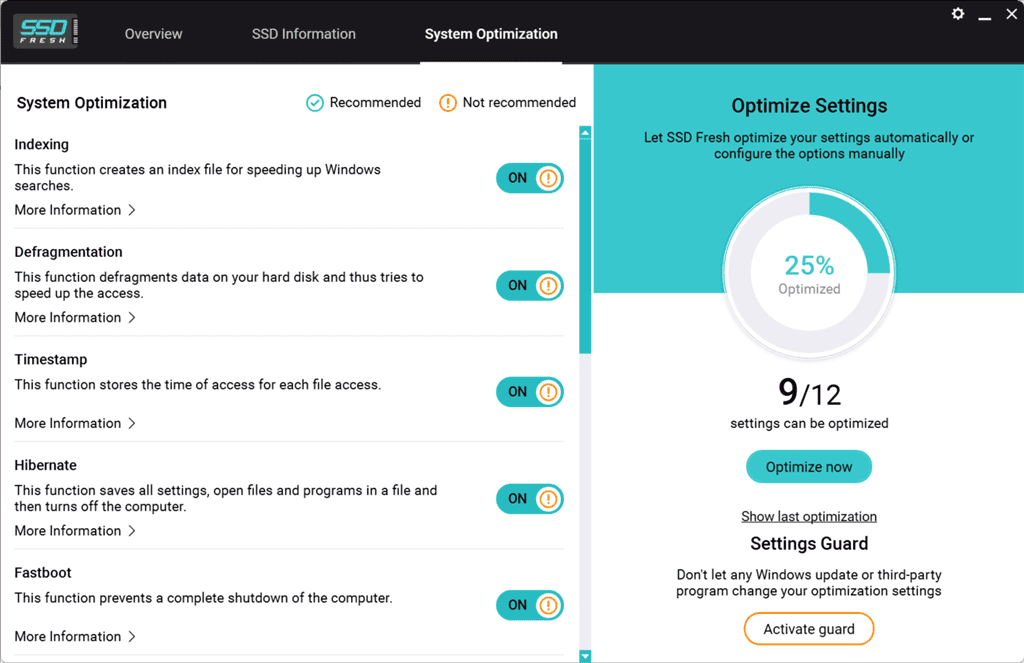
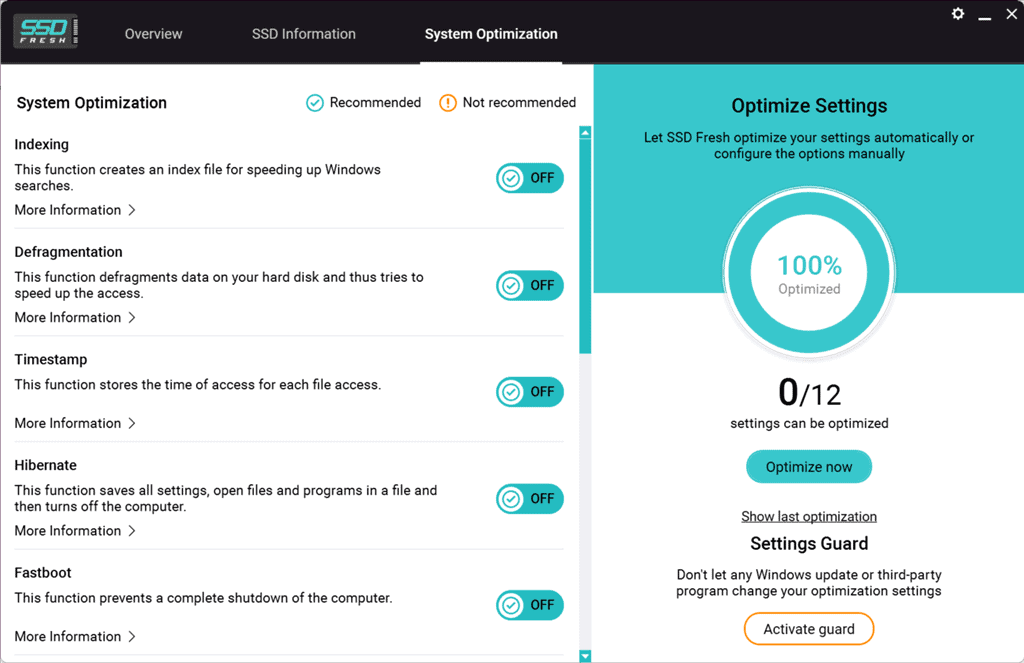
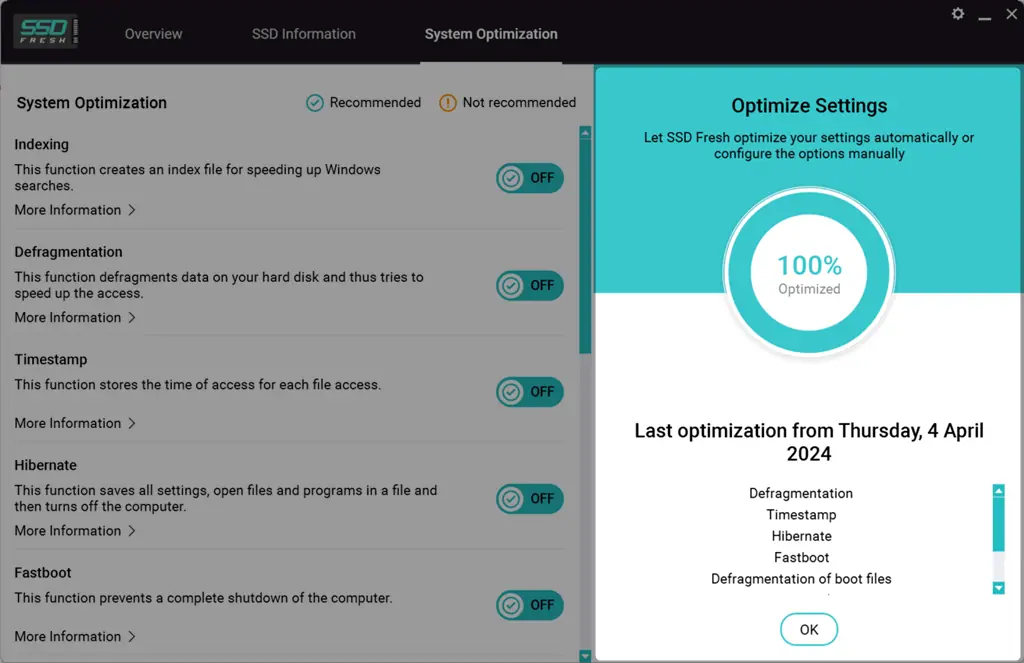
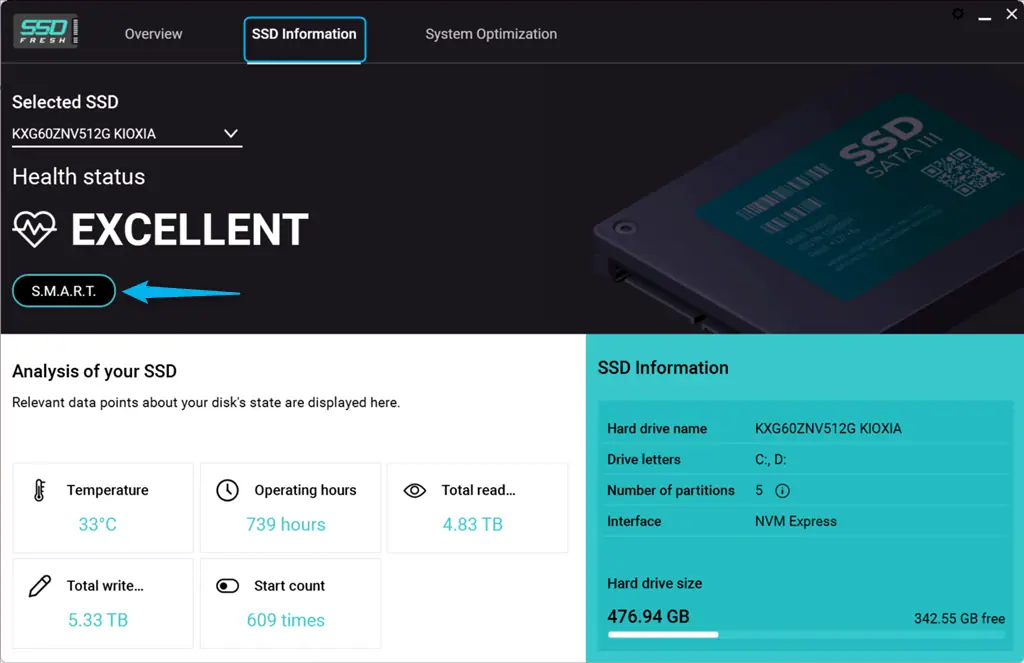
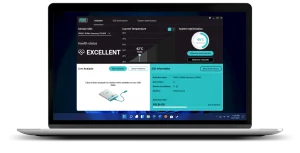
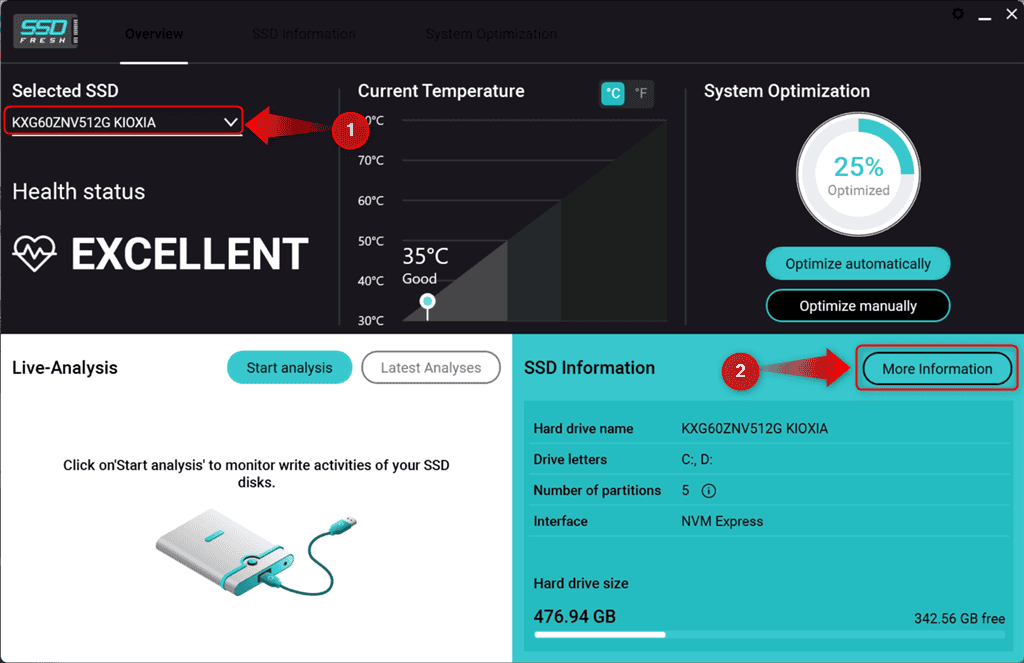
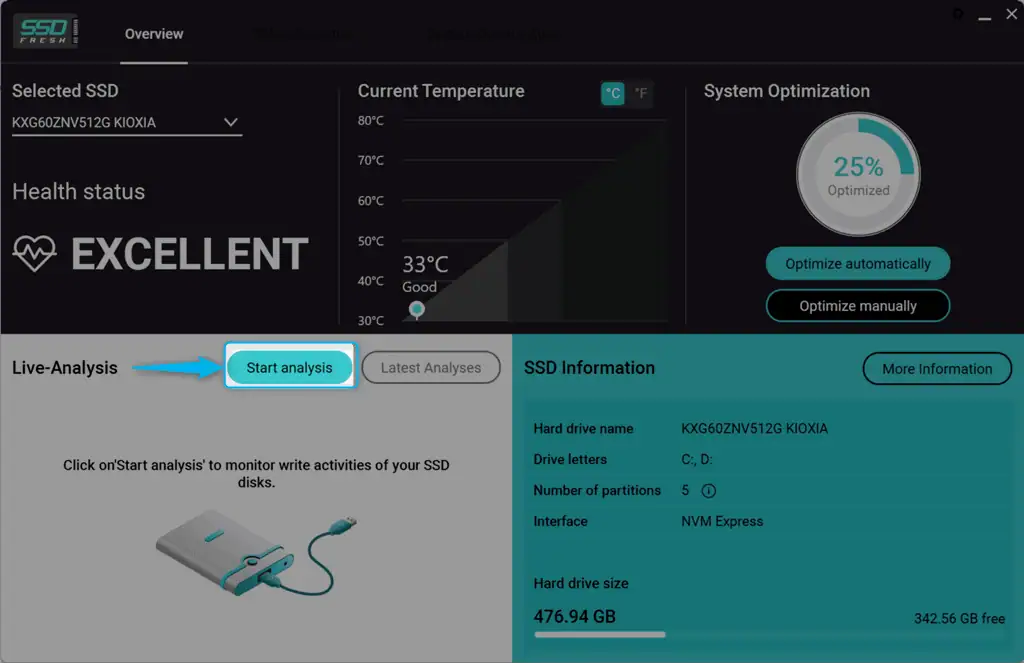
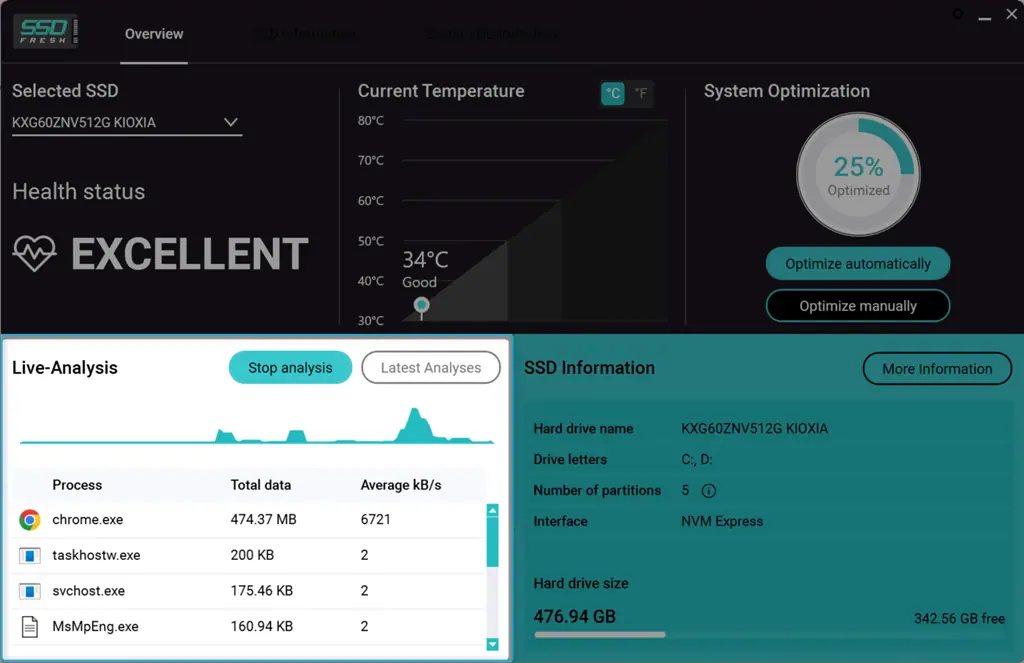
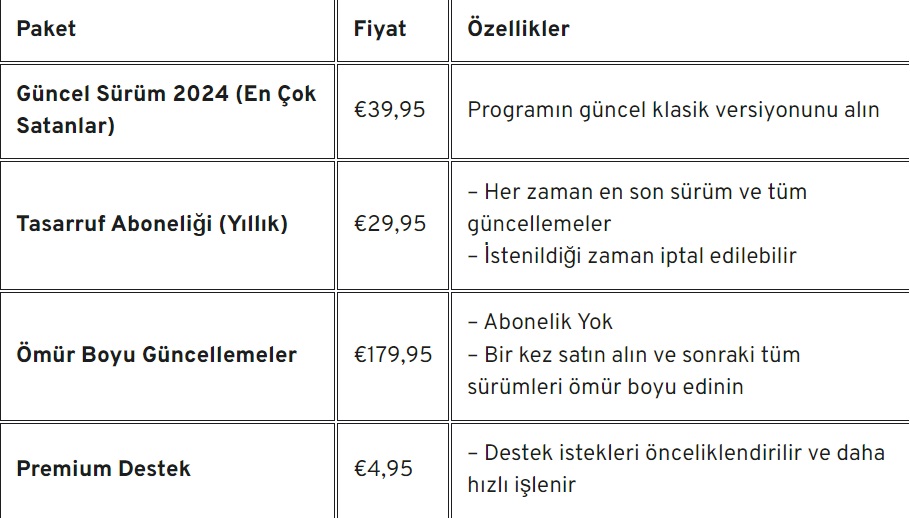
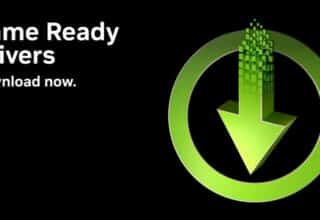







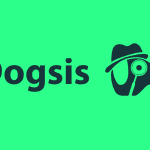



Yorum Yaz